Indholdsfortegnelse:

Video: Fod-lanceret fane-skifter: 4 trin

2024 Forfatter: John Day | [email protected]. Sidst ændret: 2024-01-30 08:26

Når de får en bærbar computer i klassen, bliver eleverne altid fristet til at gå fra opgaven, f.eks. At se youtube eller spille spil. Da lærere ikke er idioter, har de ofte uventede kontroller af eleven i et forsøg på at få dem skyldige. Min lillebror, en elementær 6 -graders, fik bærbare computere i klassen til deres projekter, og læreren tjekker ofte på deres skærm med en unik metode: Få eleverne til at lægge hænderne i luften for at forhindre dem i at skubbe. Ifølge min brors klage bliver han fanget af at se youtube, fordi han ikke kunne ændre fanen i tide, da hans hænder er i luften og ikke kan røre den bærbare computer. Derfor er dette projekt dedikeret til elementære studerende til at hjælpe dem med at gå fra opgaven i klassen, men alligevel ikke blive fanget af lærernes underlige metode.
(Dette betaprojekt er til Mac)
Trin 1: 1. Forbrugsvarer

Dette projekt er ekstremt billigt, da det meste fungerer på Leonardo
- 1 Arduino Leonardo
- 1 blå modstand
- 1 knap
- 4 ledninger
- 1 æske
Trin 2: 2. Koden og brødbrættet
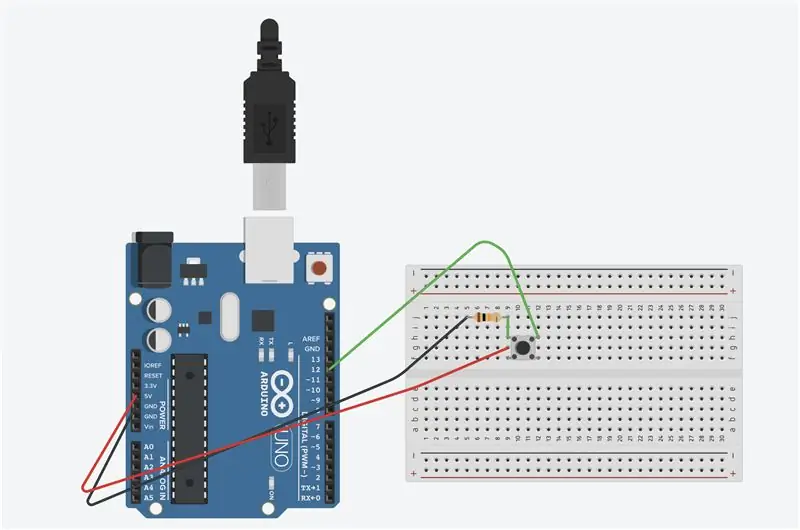
Dette projekt fungerer over tastaturindgange, da Leonardo simulerer indtastning og sender tastaturindgangskommandoer til din bærbare computer. Indgangene er de samme som at skifte skærmbilleder, gennem tastaturskrivning og ikke stryge.
koden er i nedenstående link:
create.arduino.cc/editor/tk_chang/0eb98575…
Trin 3: 3. Opsætning


For at den faktiske input skal fungere, skal opsætningen være præcis og præcis, for at den kan fungere. Hvis ikke, kan tastaturindgang ødelægge kan få din skærm til at skifte til en anden underlig fane.
Opsætning:
- Åbn Safari
- Åbn en fane, der er relateret til dit klassearbejde. Såsom google docs, dias osv.
- Indstil den åbnede fane fra (2) til den første fane på din søgemaskine
- Åbn din off task -fane på den samme søgemaskine og side, og indstil den til en anden fane end den første.
- Se din youtube på fuld skærm.
Advarsler:
- Du skal blive på søgemaskinen og siden for at input kan fungere
- Fanen klassearbejde og fanen youtube skal være på den samme faneliste/side
- Din app, der fungerer i øjeblikket, skal være søgemaskinen
Trin 4: Demo

Her er en demonstrationsvideo for at vise, hvordan det vil fungere.
Anbefalede:
Arduino bil omvendt parkering alarmsystem - Trin for trin: 4 trin

Arduino bil omvendt parkering alarmsystem. Trin for trin: I dette projekt vil jeg designe en simpel Arduino bil omvendt parkeringssensorkreds ved hjælp af Arduino UNO og HC-SR04 ultralydssensor. Dette Arduino -baserede bilomvendt alarmsystem kan bruges til en autonom navigation, robotafstand og andre rækkevidde
Trin for trin pc -bygning: 9 trin

Trin for trin PC Building: Supplies: Hardware: MotherboardCPU & CPU -køler PSU (strømforsyningsenhed) Opbevaring (HDD/SSD) RAMGPU (ikke påkrævet) CaseTools: Skruetrækker ESD -armbånd/mathermal pasta m/applikator
Akustisk levitation med Arduino Uno trin for trin (8 trin): 8 trin

Akustisk levitation med Arduino Uno Step-by Step (8-trin): ultralyds lydtransducere L298N Dc kvindelig adapter strømforsyning med en han-DC-pin Arduino UNOBreadboard Sådan fungerer det: Først uploader du kode til Arduino Uno (det er en mikrokontroller udstyret med digital og analoge porte til konvertering af kode (C ++)
Fane til kæledyr: 7 trin

Fane til kæledyr: Hej! Velkommen til instruktionerne i Tab For kæledyrsprojektet. Tab For kæledyr har til formål:- Hold dit kæledyr optaget, når du er væk;- Øg dit kæledyrs forståelse takket være udfordrende spil;- Giv sjove videoer af dit kæledyr, der spiller spil. Den sidste prod
Fod-på-pedal / True Bypass Crybaby Wah Mod: 6 trin

Fod-på-pedal / True Bypass Crybaby Wah Mod: UPDATE: Det gamle ledningsdiagram indeholdt fejl (beklager, jeg var ikke så fortrolig med elektronik og ledningsdiagrammer, dette var et af mine første projekter og mit første instruerbare). Der var også spørgsmål om de blå ledninger, der gik til wah -gryden, jeg
